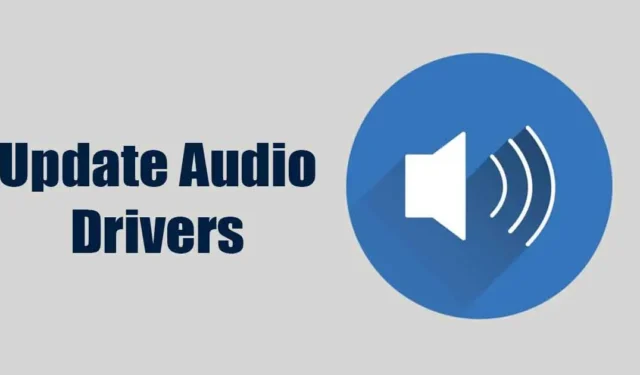
Hvis du er en Windows 11-bruker, vet du kanskje hvor viktig det er å holde enhetsdriverne oppdatert. Operativsystemet er fortsatt nytt og har mange problemer med stabilitet. Noen ganger kan Windows 11 vise deg driverrelaterte feil eller til og med BSOD.
Det som er bra med Windows-operativsystemet er imidlertid at det innebygde verktøyet kan fikse de fleste problemene. For eksempel, hvis du opplever problemer som forvrengt lyd eller lydforsinkelse, kan du bruke de innebygde verktøyene til å oppdatere lyddriverne.
Å holde lyddriveren oppdatert har flere fordeler; det sikrer kvalitetslyd og utelukker alle andre problemer med lydavspillingen. Derfor vil denne artikkelen diskutere hvordan du oppdaterer lyddrivere i Windows 11.
Slik oppdaterer du lyddrivere i Windows 11
Det er ikke én, men flere måter å oppdatere lyddriverne på Windows 11; du kan bruke enten Enhetsbehandling, Windows 11-innstillinger osv. Nedenfor har vi delt dem alle. La oss sjekke ut hvordan du oppdaterer lyddrivere i Windows 11.
1. Oppdater lyddrivere fra Windows 11 Update
Den enkleste & problemfri måte å installere alle ventende driveroppdateringer på Windows 11 er ved å oppdatere operativsystemet. Windows 11 laster ned automatisk & installerer alle manglende drivere under systemoppdateringen. Derfor må du oppdatere Windows 11 til den nyeste versjonen.
1. Trykk på Windows-tasten + S-knappen på tastaturet. Dette åpner Innstillinger-appen.

2. Når Innstillinger-appen åpnes, bytt til Windows Update-fanen.

3. På høyre side klikker du på knappen Se etter oppdateringer.

4. Nå vil Windows 11 automatisk se etter programvareoppdateringer. Hvis en oppdatering venter, klikk på knappen Last ned og installer.

5. Vent nå til oppdateringen er lastet ned & installeres på enheten din.
Det er det! Slik kan du oppdatere lyddrivere i Windows 11 via systemoppdateringer.
2. Oppdater lyddriveren på Windows 11 via Enhetsbehandling
I denne metoden vil vi bruke Enhetsbehandling-verktøyet til Windows 11 for å oppdatere de utdaterte lyddriverne. Slik oppdaterer du Windows Audio Driver ved hjelp av Enhetsbehandling.
1. Skriv inn Enhetsbehandling på Windows 11-søket. Deretter åpner du Enhetsbehandling-appen fra listen over beste matchresultater.

2. Når Enhetsbehandling åpnes, utvider du lyd-, video- og spillkontrollerne.

3. Høyreklikk nå på lydkortet og velg Oppdater driver.

4. Klikk på Søk automatisk etter drivere-alternativet på oppdater drivere.

5. Hvis du allerede har de nyeste lyddriverne, velg alternativet Bla gjennom datamaskinen min for drivere og finn driveren.

Det er det! Slik kan du oppdatere lyddrivere i Windows 11 via Enhetsbehandling.
3. Last ned den nyeste lyddriveren fra produsentens nettsted

Hvis du bruker en bærbar datamaskin eller datamaskin fra en spesifikk OEM, kan du besøke deres offisielle nettside for å laste ned de nyeste lyddriverne for lydkortet.
Hvis du for eksempel har en bærbar Lenovo, kan du besøke Lenovos offisielle nettsted og laste ned de nyeste lyddriverne.
Vanligvis må du besøke den offisielle nettsiden til produsenten av bærbar PC/PC og finne driverlageret deres. Når du har funnet depotet for enhetsdrivere, last ned de nyeste lyddriverne & installer dem på din datamaskin/laptop.
Nedenfor har vi listet opp noen populære OEM-er knyttet til produksjon av datamaskiner & leverer enhetsdrivere.
4. Oppdater lyddrivere ved hjelp av driveroppdateringer

Hundrevis av driveroppdateringsprogrammer er tilgjengelige for Windows 11; noen er gode og kan oppdatere alle utdaterte drivere med bare noen få klikk.
De fleste driveroppdateringer designet for Windows 10 er også fullt kompatible med Windows 11. På Techviral har vi allerede delt en liste over de beste driveroppdateringsverktøyene for Windows; sørg for å gå gjennom den veiledningen og velg verktøyet som passer dine behov.
Så denne veiledningen handler om oppdatering av lyddrivere på Windows 11-datamaskiner. Vi har delt forskjellige måter å oppdatere lyddrivere på i Windows 11; du kan følge hvilken som helst av dem. Gi oss beskjed hvis du trenger mer hjelp til å oppdatere lyddrivere i Windows 11.


Legg att eit svar